Gmail 메시지의 이미지에 하이퍼링크를 추가하는 방법
고객에게 거래 관련 이메일을 보내는 데 Gmail 계정을 사용하는 경우 Gmail 의 이미지에 하이퍼링크를 추가(add hyperlinks) 할 수 있습니다 . 사람들이 이메일 본문에 포함된 사진을 열려고 하기 때문에 이것은 제휴 마케팅을 위해 더 많은 클릭을 얻는 매우 효율적인 방법입니다. 다음은 비즈니스의 클릭수와 매출을 높이는 간단한 방법입니다. 시작하기 전에 Gmail(Gmail) 웹 버전에서만 이 작업을 수행할 수 있음을 알아야 합니다 . 모바일 앱에서는 동일한 단계를 수행할 수 없습니다.
Gmail의 이미지에 하이퍼링크 추가
Gmail 의 이미지에 하이퍼링크를 삽입하려면 다음 단계를 수행하십시오.
- 이메일에 이미지 삽입
- 이미지 선택 및 퍼머링크 변경
다음은 따라야 할 자세한 지침입니다.
(Log)Gmail 계정에 로그인하고 작성 버튼을 클릭하여 새 이메일 을 작성(Compose ) 하십시오. 이메일 본문에 사진을 삽입해야 합니다. 이를 위해 하단 메뉴 표시줄에 있는 사진 삽입(Insert photo ) 버튼 을 클릭합니다 .
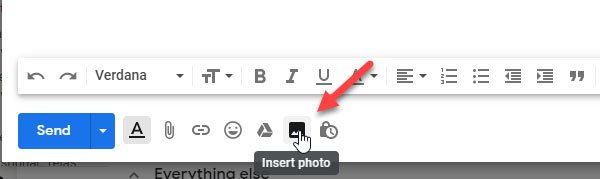
개인용 컴퓨터에서 이미지를 업로드하거나 Google 포토(Google Photos) , Google 드라이브(Google Drive) 등에서 이미지를 삽입할 수 있습니다.
사진 삽입(Insert photo ) 창 에서 인라인(Inline ) 옵션이 선택되어 있는지 확인하십시오 . 첨부 파일 추가(Add attachment ) 옵션 을 선택하면 이 튜토리얼이 작동하지 않습니다.
이미지를 삽입한 후 요구 사항에 따라 크기를 조정할 수 있습니다.
그런 다음 이미지를 선택해야 합니다. 그렇게 하려면 이미지 외부를 클릭하고 이미지 위로 마우스를 가져갑니다. 이것은 가장 까다로운 단계이며 신중하게 수행해야 합니다. 즉, 텍스트를 선택하듯이 그림을 선택해야 합니다. 사진을 성공적으로 선택하면 스크린샷과 같이 파란색으로 바뀝니다.

그런 다음 하단 메뉴 모음에 표시되는 링크 삽입 버튼을 클릭합니다. (Insert link )또는 Ctrl+K 를 누르고 "웹 주소" 상자에 웹 주소 또는 웹 페이지의 URL 을 삽입 할 수 있습니다.
그렇게 하고 확인 버튼을 클릭하면 삽입이 완료됩니다.
그게 다야! 이제 받는 사람이 이미지를 클릭하여 삽입한 웹 페이지 링크를 열 수 있습니다.
Related posts
Gmail and Outlook email messages에 테이블을 추가하는 방법
Gmail에서 Nudge feature을 활성화하고 사용할 수있는 방법
바탕 화면에 EML file로 Gmail 이메일을 저장하는 방법
Gmail Desktop에서 Top Picks을 제거하는 방법
Gmail의 첨부 파일로 이메일을 첨부하고 보낼 방법
MailTrack는 Gmail의 간단한 이메일 추적 도구입니다
Email는 Outbox의 Gmail에 갇혀있다
Gmail을 삭제하지 않고 Google Plus account을 삭제하는 방법
Gmail에서 무료로 Google Workspace을 설정하는 방법
영구적으로 Gmail account을 비활성화하거나 삭제하는 방법
Gmail에서 새로운 Folder or Label을 만드는 방법
Make Gmail 자동 이메일을 자동으로 자동으로 엽니 다
웹에 Action menu를 마우스 오른쪽 단추로 클릭 Gmail 사용하는 방법
UpSafe GMail Backup Freeware을 사용하여 Gmail 이메일을 백업하는 방법
Backup Gmail Windows 10 Hard Drive에서 방법
Awesome Gmail address email ID에서 더 많은 것을 얻으려면 트릭이 있습니다
Gmail or Google contacts을 Outlook로 가져 오는 방법
Gmail에서 Smart Compose and Smart Reply을 비활성화하는 방법
해커와 침입자로부터 Gmail account을 보호하는 방법
Google Contacts or Gmail에서 연락처를 추가하고 삭제하는 방법
